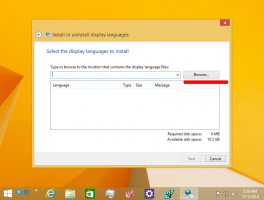Hanki moderni Internet Explorer takaisin Windows 10:een

Jos olet asentanut Windows 10 Technical Previewin, huomaat, että Internet Explorerin nykyaikainen (Metro) -versio ei ole siellä. Jostain syystä kosketusystävällinen IE puuttuu julkisesta versiosta. Jos käytit nykyaikaista IE: tä tai aiot testata Windows 10:tä kosketusnäyttölaitteella, saatat olla kiinnostunut elvyttämään sen. Näin se tehdään.
Noudata alla olevia ohjeita palauttaaksesi nykyaikainen Internet Explorer takaisin Windows 10:een.
Vaihtoehto yksi - käytä ilmaisohjelmani
My Modern IE Launcherin avulla voit käynnistää Internet Explorerin nykyaikaisen version Windows 10:ssä, joka on oletuksena poistettu käytöstä Windows 10:n teknisessä esikatselussa.
Pura ja suorita ModernIE.exe-tiedosto käynnistääksesi kosketusystävällinen IE.
Voit kiinnittää sen tehtäväpalkkiin, Käynnistä-valikkoon tai aloitusnäyttöön - haluamallasi tavalla.
Vaihtoehto kaksi
- Napsauta seuraavaa linkkiä ja lataa toimitettu skripti:
Lataa käsikirjoitus.
Tallenna se tiedostoksi ps1 laajennus.
Vaihtoehtoisesti- Avaa Muistio.
- Kopioi ja liitä seuraava teksti Muistio-ikkunaan:
$koodi = @" käyttäen System; järjestelmän avulla. Suoritusaika. CompilerServices; järjestelmän avulla. Suoritusaika. InteropServices; nimiavaruus Win8 { [ComImport, Guid("2e941141-7f97-4756-ba1d-9decde894a3d"), InterfaceType (ComInterfaceType. InterfaceIsIUnknown)] käyttöliittymä IApplicationActivationManager { IntPtr ActivateApplication([Int] String appUserModelId, [In] String arguments, [In] UInt32 options, [Out] out UInt32 processId); } [ComImport, Guid("45BA127D-10A8-46EA-8AB7-56EA9078943C")]//Sovellusten aktivointihallinta public class ApplicationActivationManager: IApplicationActivationManager { [MethodImpl (MethodImplOptions. InternalCall, MethodCodeType = MethodCodeType. Runtime)/*, PreserveSig*/] julkinen ulkoinen IntPtr ActivateApplication([In] String appUserModelId, [In] String arguments, [In] UInt32 options, [Out] out UInt32 processId); } } "@ add-type -TypeDefinition $koodi $appman = uusi-objekti Win8.ApplicationActivationManager $appman. ActivateApplication("DefaultBrowser_NOPUBLISHERID!Microsoft. Internet Explorer. Oletus",$null, 0,[ref]0) - Napsauta Tiedosto-valikkoa -> Tallenna valikkokohta ja kirjoita "modern ie.ps1" lainausmerkkien kanssa jotta .txt-tunnistetta ei lisätä.
- Napsauta hiiren kakkospainikkeella ps1-tiedostoa ja valitse "Suorita PowerShellin kanssa".
Se siitä. Jos teit kaiken oikein, komentosarja avaa Internet Explorerin nykyaikaisen version. Jos tämä ei auta, varmista, että olet asettanut IE oletusselaimeksi. Kaikki krediitit menevät @AdamUCF kautta Neowin.